株価チャートでローソク足の色や線の幅を設定する
ローソク足が含まれる株価チャートを作成すると陽線は白い四角、陰線は黒い四角で表示されますが、グラフを作成したあとで実体部分の塗りつぶす色や枠線の色や幅を変更し、上ヒゲ下ヒゲの部分の色や幅を変更することができます。ここでは Excel の株価チャートでローソク足の色や線の幅を設定するについて解説します。
※ 株価チャートの作り方については「株価チャートの作り方」を参照されてください。
(Last modified: )
実体を塗りつぶす色を設定する
株価チャートで表示される陽線または陰線の実体部分を塗りつぶす色を設定します。最初に陽線に対して設定を行います。いずれかの陽線にマウスを合わせてください。
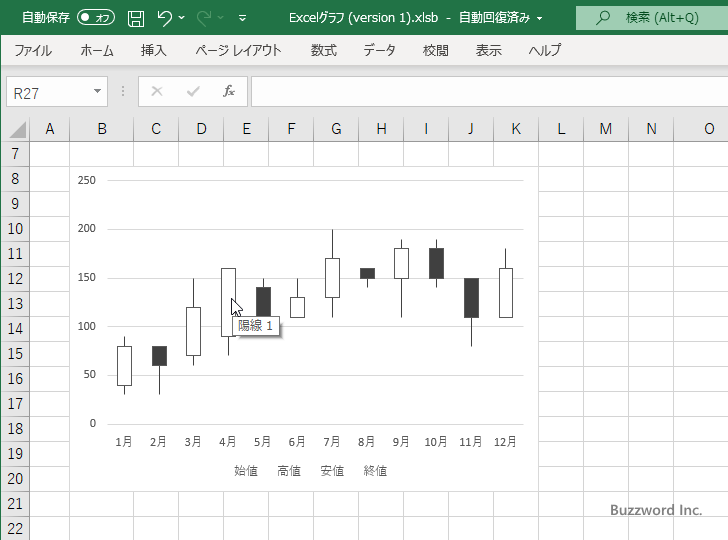
陽線の上で右クリックし、表示されたメニューの中から「陽線の書式設定」をクリックしてください。
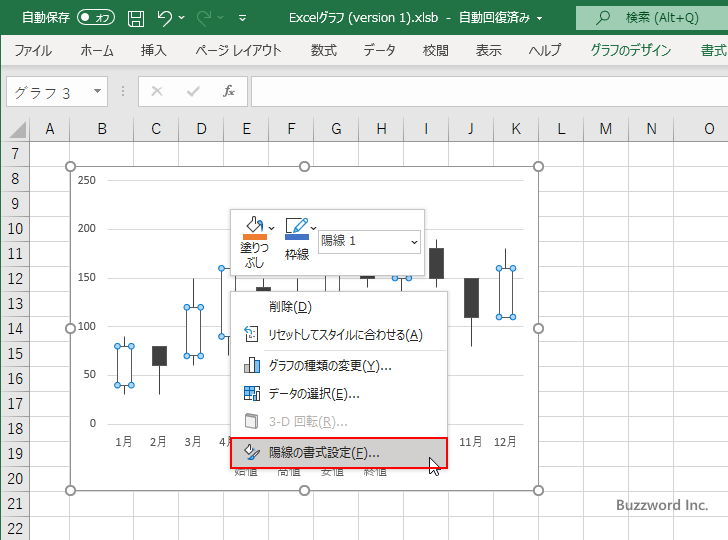
画面右側に「陽線の書式設定」を行うエリアが表示されます。「塗りつぶしと線」アイコンをクリックして下さい。
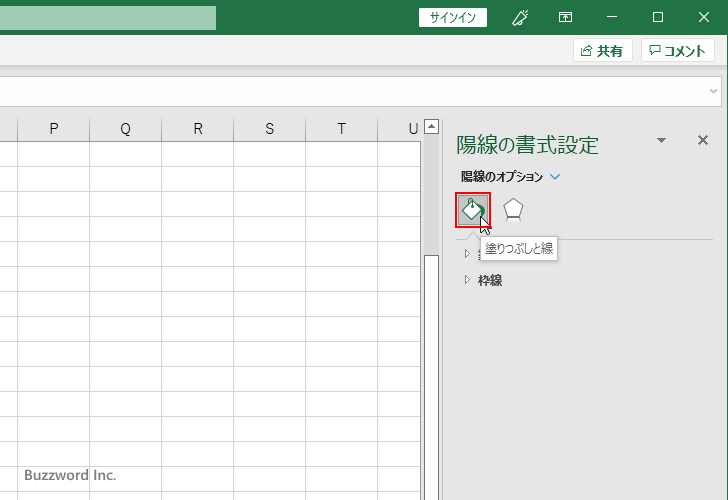
「塗りつぶし」の中で「塗りつぶし(単色)」を選択し、そのあとで「色」の右側にあるドロップダウンメニューをクリックしてください。
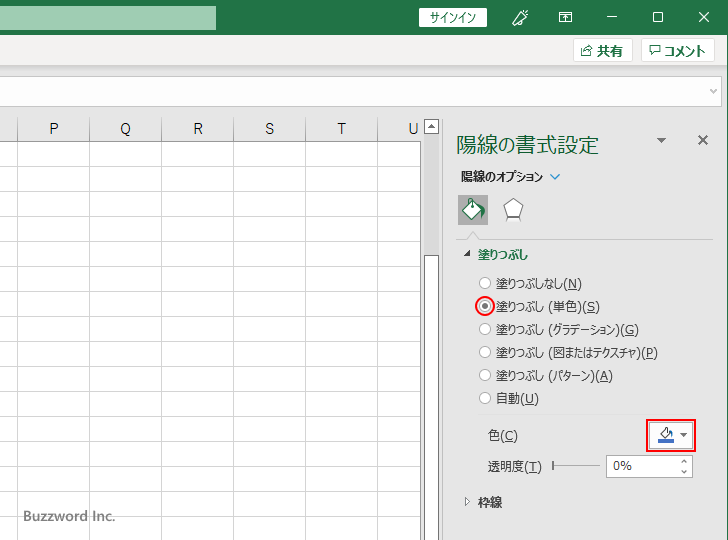
色の選択を行える画面が表示されます。実体の塗りつぶしに設定したい色をクリックして下さい。

陽線の実体部分を塗りつぶす色が先ほど選択した色に変更されました。
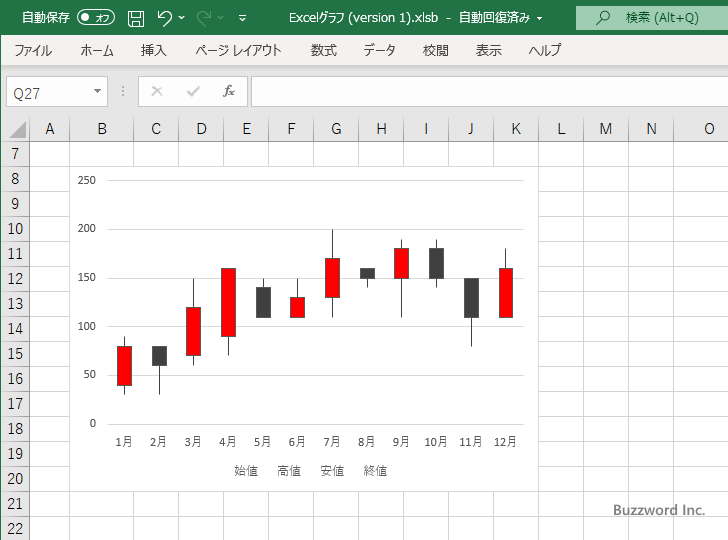
陰線に対して設定する場合も同じです。陰線の上で右クリックし、表示されたメニューの中から「陰線の書式設定」をクリックしてください。
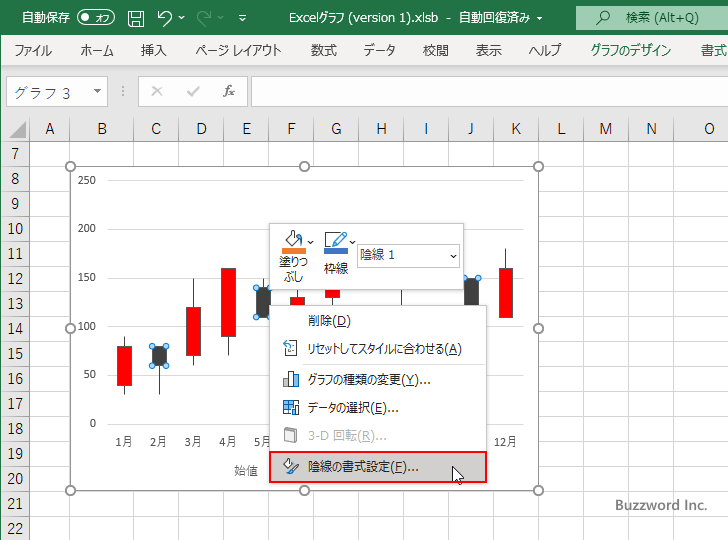
画面右側に「陰線の書式設定」を行うエリアが表示されたら「塗りつぶし」の中で「塗りつぶし(単色)」を選択したあと、「色」の右側にあるドロップダウンメニューをクリックして色を選択してください。
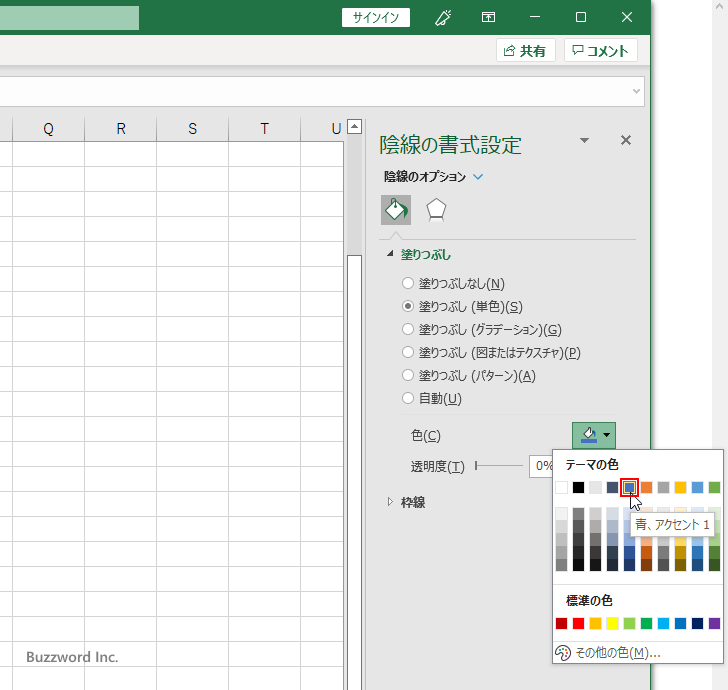
陰線の実体部分を塗りつぶす色が先ほど選択した色に変更されました。
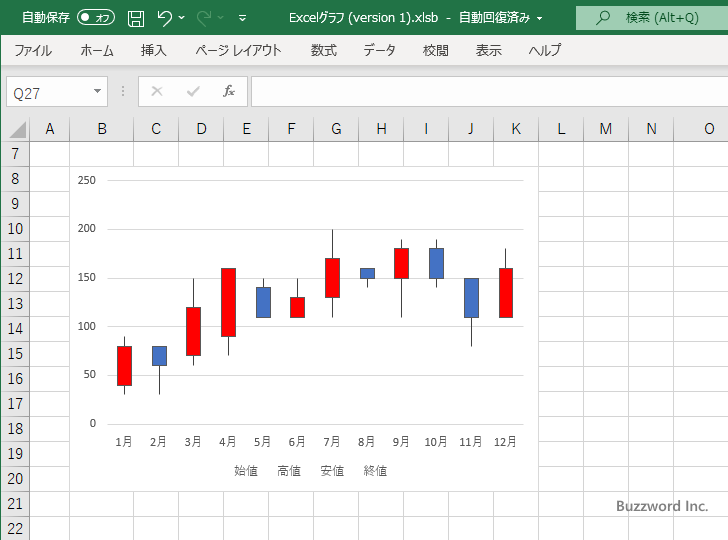
実体の枠線の色や幅を設定する
陽線または陰線の実体部分の枠線の色や幅を設定する方法です。下記では陽線を例に設定方法を確認しますが、陰線の場合も同じ手順となります。
枠線の幅を設定する
陽線の実体部分の枠線の幅を設定する方法です。先ほどと同じ手順で「陽線の書式設定」を行う画面を表示してください。
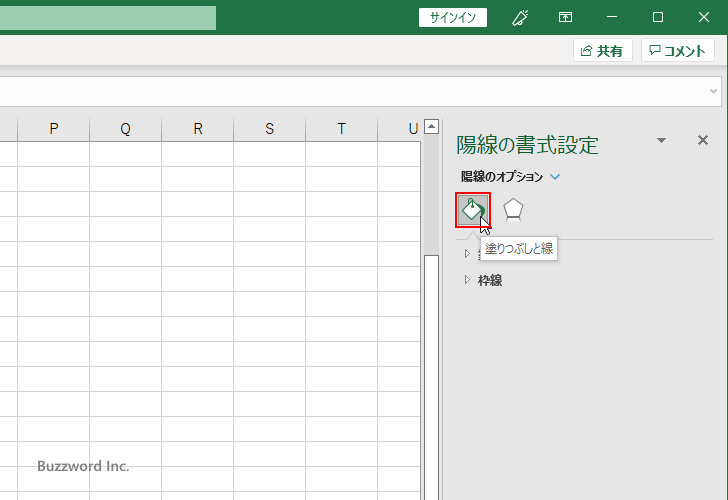
「枠線」の中で「幅」の右のテキストボックスで設定をします。
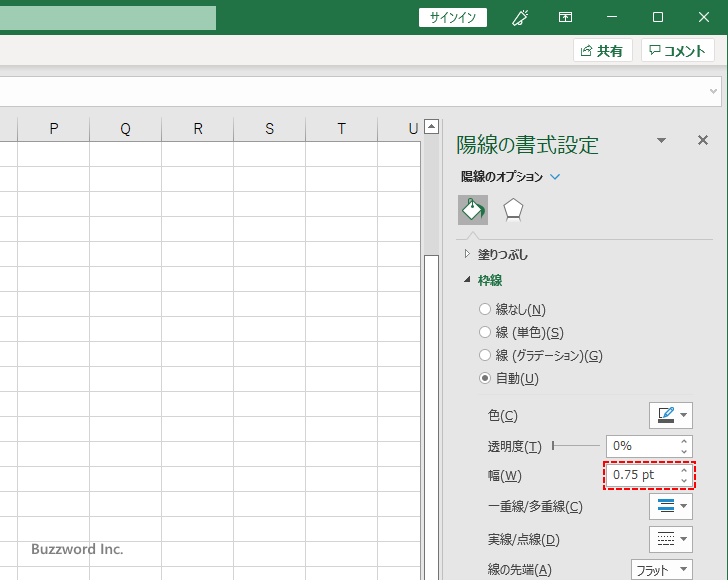
今回は幅を 3pt に設定しました。
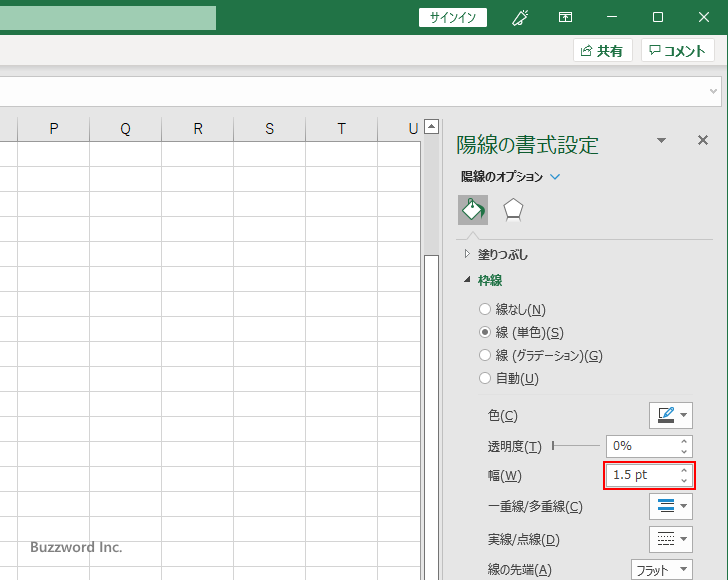
陽線の実体部分の枠線の幅が先ほど設定したサイズに変更されました。

枠線の色を設定する
先ほどと同じ手順で「陽線の書式設定」を行う画面を表示したあと、「枠線」の中で「線(単色)」を選択し、そのあとで「色」の右側にあるドロップダウンメニューをクリックしてください。
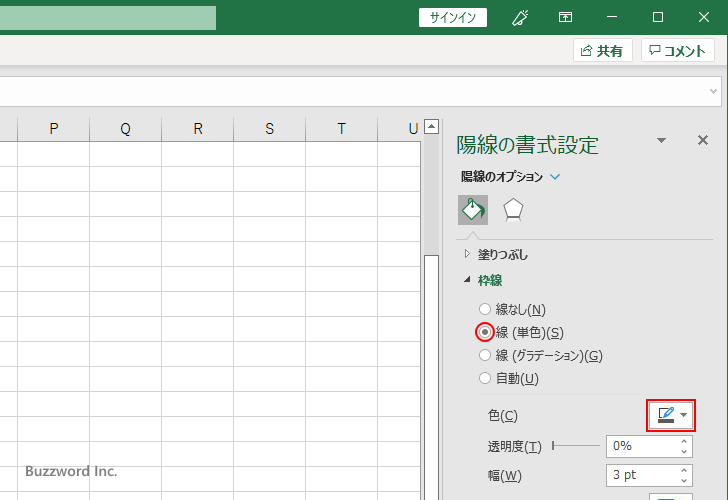
色の選択を行える画面が表示されます。枠線に設定したい色をクリックして下さい。
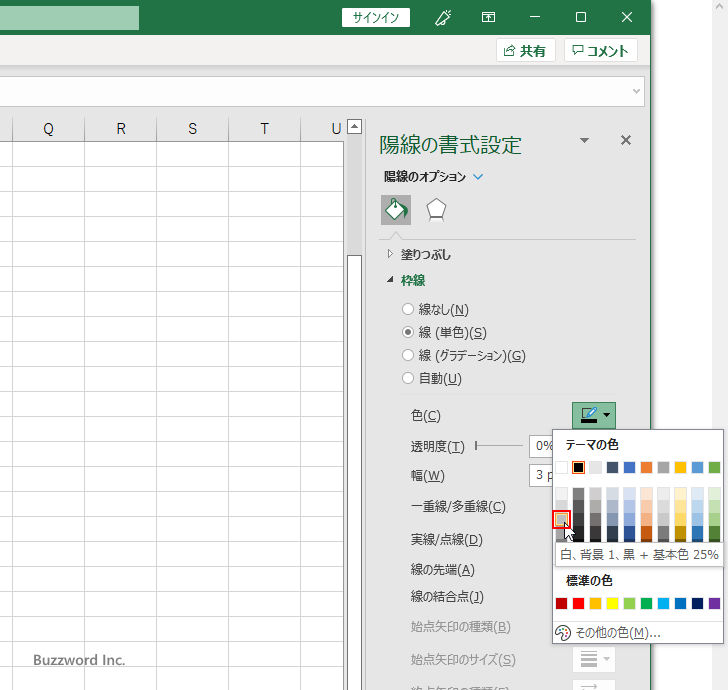
陽線の実体部分の枠線の色が先ほど選択した色に変更されました。

上ヒゲおよび下ヒゲ(高低線)の色や幅を設定する
陽線または陰線の上ヒゲや下ヒゲの色や幅を設定する方法です。 Excel 上では高低線という名前になります。下記では陽線を例に設定方法を確認しますが、陰線の場合も同じ手順となります。
上ヒゲや下ヒゲの幅を設定する
陽線の上ヒゲや下ヒゲの幅を設定する方法です。いずれかの上ヒゲか下ヒゲにマウスを合わせてください。
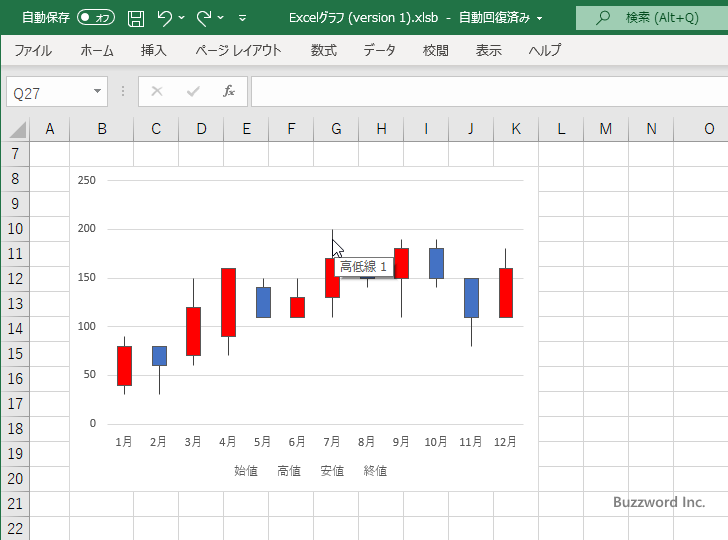
上ヒゲの上で右クリックし、表示されたメニューの中から「高低線の書式設定」をクリックしてください。

画面右側に「高低線の書式設定」を行うエリアが表示されます。「塗りつぶしと線」アイコンをクリックして下さい。
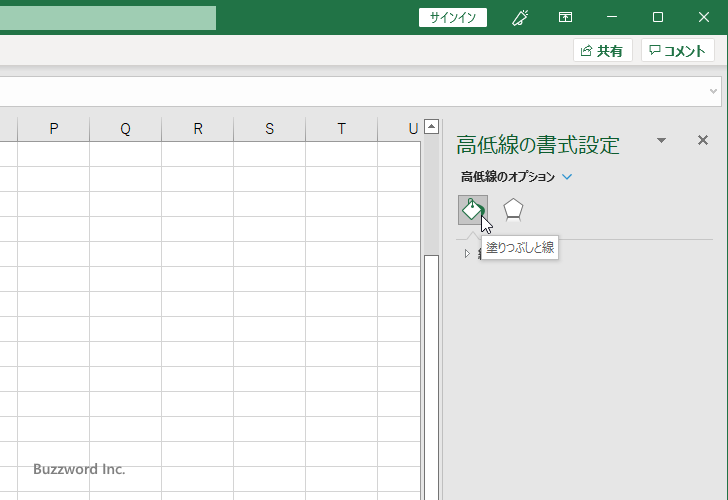
「線」の中で「幅」の右のテキストボックスで設定をします。
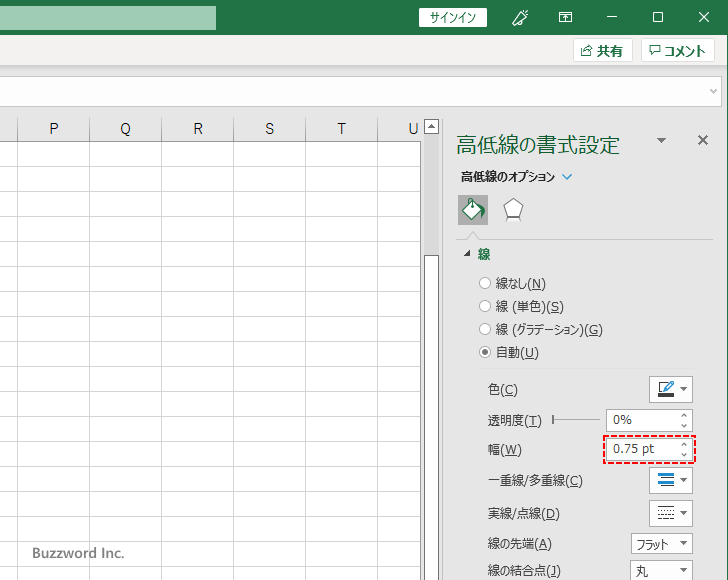
今回は幅を 2pt に設定しました。
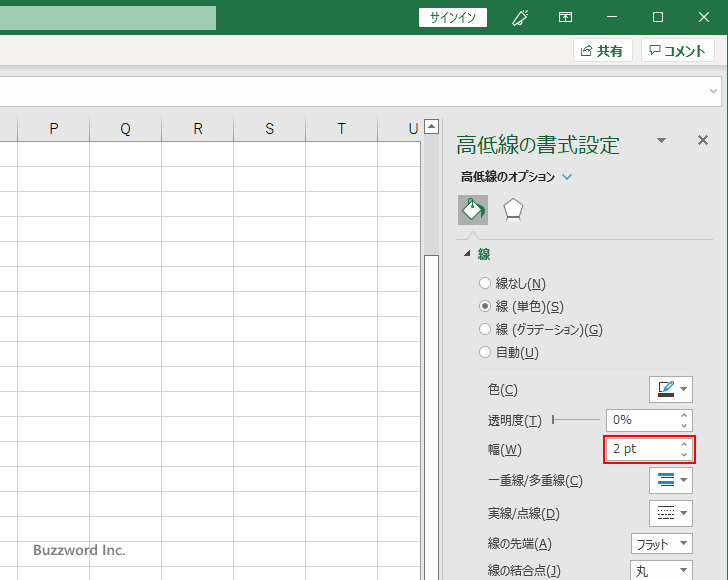
上ヒゲや下ヒゲの幅が先ほど設定したサイズに変更されました。
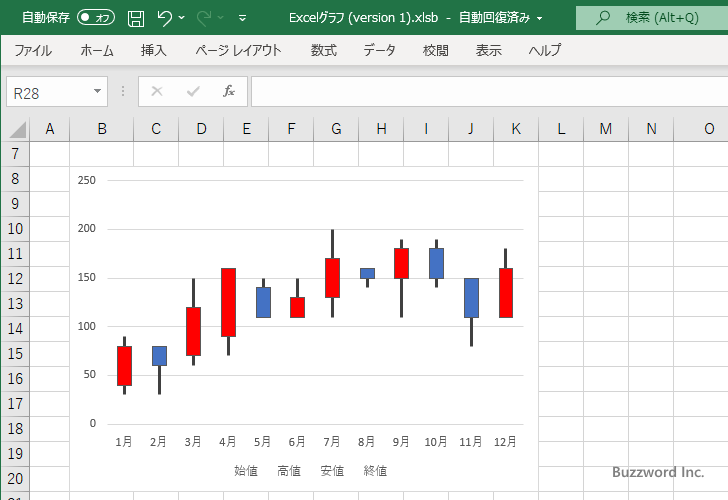
上ヒゲや下ヒゲの色を設定する
先ほどと同じ手順で「高低線の書式設定」を行う画面を表示したあと、「線」の中で「線(単色)」を選択し、そのあとで「色」の右側にあるドロップダウンメニューをクリックしてください。
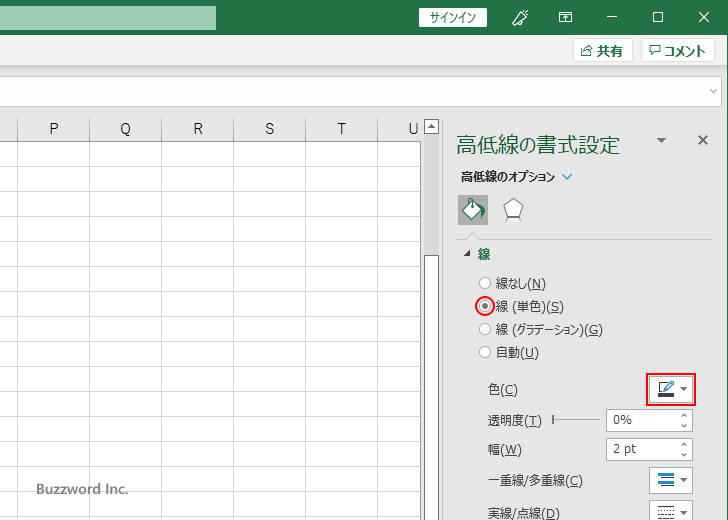
色の選択を行える画面が表示されます。上ヒゲや下ヒゲに設定したい色をクリックして下さい。
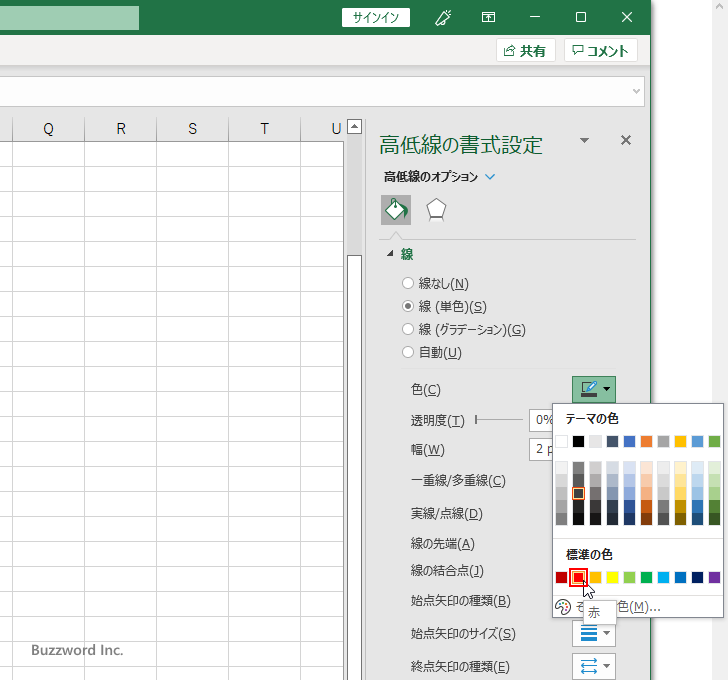
上ヒゲや下ヒゲの色が先ほど選択した色に変更されました。
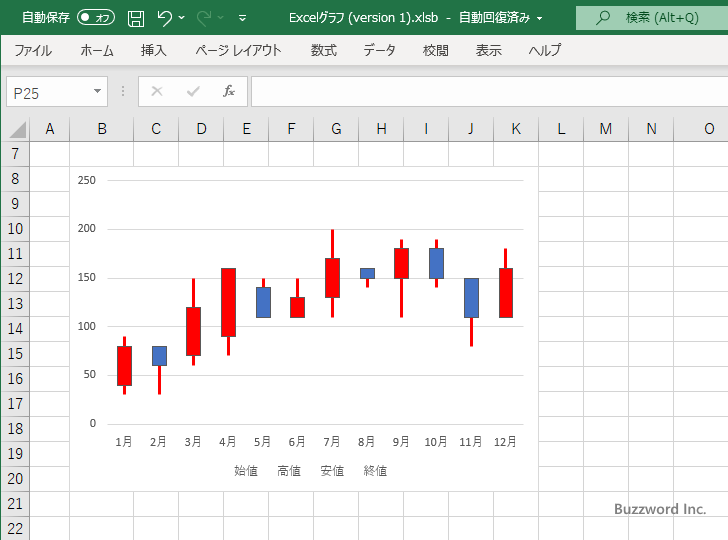
-- --
Excel の株価チャートでローソク足の色や線の幅を設定するについて解説しました。
( Written by Tatsuo Ikura )

著者 / TATSUO IKURA
プログラミングや開発環境構築の解説サイトを運営しています。